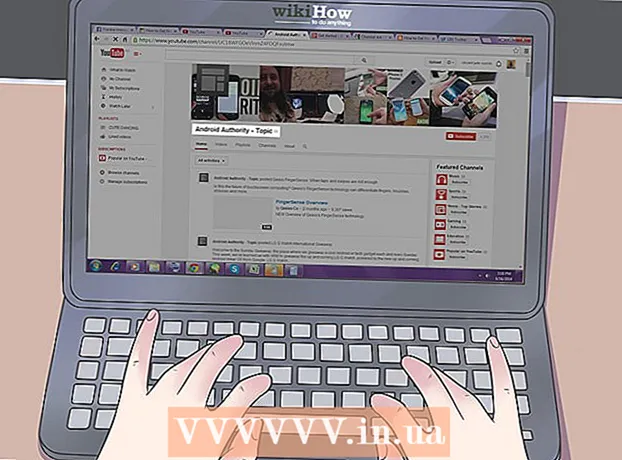작가:
Helen Garcia
창조 날짜:
21 4 월 2021
업데이트 날짜:
1 칠월 2024

콘텐츠
이 기사에서는 Adobe Photoshop에서 유동화 필터를 사용하여 모양을 슬림하게 만드는 방법을 배웁니다.
단계
1/4부: 이미지 준비 방법
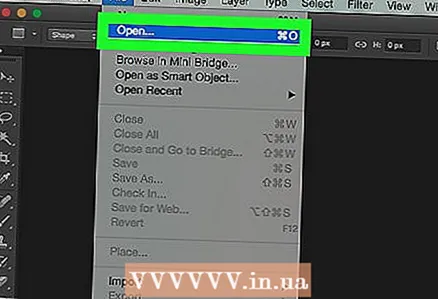 1 Photoshop에서 이미지를 엽니다. 이렇게 하려면 파란색 Ps 아이콘을 두 번 클릭하고 화면 상단의 메뉴 표시줄에서 파일 > 열기를 클릭한 다음 이미지를 선택합니다.
1 Photoshop에서 이미지를 엽니다. 이렇게 하려면 파란색 Ps 아이콘을 두 번 클릭하고 화면 상단의 메뉴 표시줄에서 파일 > 열기를 클릭한 다음 이미지를 선택합니다. 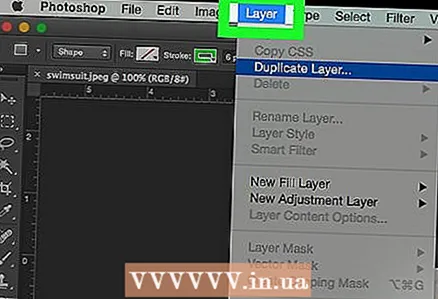 2 클릭 레이어 메뉴 바에서.
2 클릭 레이어 메뉴 바에서.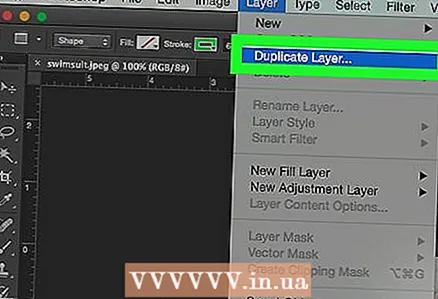 3 클릭 중복 레이어 드롭다운 메뉴에서 다음을 클릭합니다. 좋아요.
3 클릭 중복 레이어 드롭다운 메뉴에서 다음을 클릭합니다. 좋아요.- 새 레이어에 이름을 지정합니다. 그렇지 않으면 "[소스 레이어 이름] 복사본"으로 이름이 지정됩니다.
 4 배경 레이어 옆에 있는 눈 아이콘을 클릭합니다. 이 아이콘은 화면 오른쪽의 레이어 패널에 있습니다.
4 배경 레이어 옆에 있는 눈 아이콘을 클릭합니다. 이 아이콘은 화면 오른쪽의 레이어 패널에 있습니다. - 배경 레이어는 보이지 않지만 원본 이미지는 영향을 받지 않으므로 다른 효과를 시도하기 위해 다른 복제본을 만들 수 있습니다.
2/4부: 재구성 도구 사용 방법
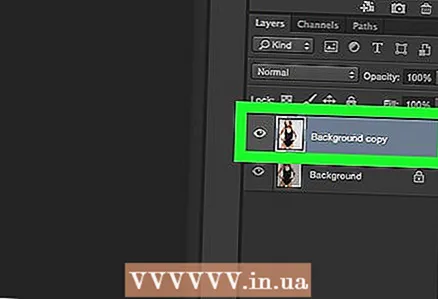 1 레이어 패널에서 복제 레이어를 클릭합니다.
1 레이어 패널에서 복제 레이어를 클릭합니다.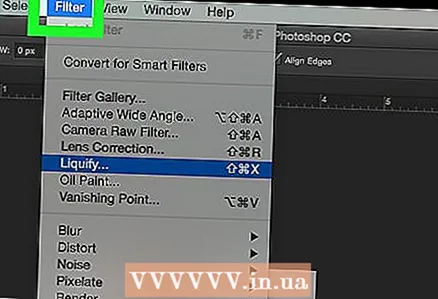 2 클릭 필터 메뉴 바에서.
2 클릭 필터 메뉴 바에서.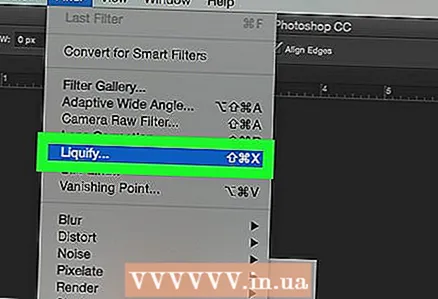 3 클릭 플라스틱.
3 클릭 플라스틱.- Photoshop CS6 및 이전 버전에서는 창의 왼쪽 창에서 고급 확인란을 선택합니다.
 4 재구성 도구를 클릭하십시오. 아이콘은 그라디언트 직사각형 브러시처럼 보이며 창의 왼쪽 상단 모서리에 있습니다.
4 재구성 도구를 클릭하십시오. 아이콘은 그라디언트 직사각형 브러시처럼 보이며 창의 왼쪽 상단 모서리에 있습니다. - 창의 오른쪽 창에서 브러시 크기 및 브러시 압력 옵션을 사용하여 브러시의 크기와 감도를 조정합니다. 브러시 크기가 작을수록 더 섬세한 작업이 가능합니다.
- 대화 상자의 왼쪽 하단 모서리에 있는 "+" 및 "-" 버튼을 사용하여 이미지 크기를 늘리거나 줄입니다.
 5 재구성 도구를 사용하여 변경하지 않으려는 이미지 영역을 따라 끕니다. 예를 들어 허리를 줄이고 싶다면 영향을 받지 않을 부분을 쓸어내십시오.
5 재구성 도구를 사용하여 변경하지 않으려는 이미지 영역을 따라 끕니다. 예를 들어 허리를 줄이고 싶다면 영향을 받지 않을 부분을 쓸어내십시오. - 과용하지 마십시오. 그렇지 않으면 이미지가 비현실적으로 됩니다.
파트 3/4: 워프 도구 사용 방법
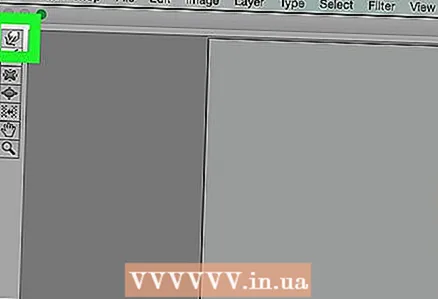 1 워프 도구를 클릭합니다. 아이콘은 아래쪽을 가리키는 손가락처럼 보이며 창의 왼쪽 상단 모서리에 있습니다.
1 워프 도구를 클릭합니다. 아이콘은 아래쪽을 가리키는 손가락처럼 보이며 창의 왼쪽 상단 모서리에 있습니다. - 창의 오른쪽 창에서 브러시 크기 및 브러시 압력 옵션을 사용하여 브러시의 크기와 감도를 조정합니다. 브러시 크기가 작을수록 더 섬세한 작업이 가능합니다.
 2 뒤틀기 도구를 사용하여 이미지의 원하지 않는 영역을 마스크 선으로 드래그합니다. 예를 들어 없애고 싶은 허리 부분을 그려진 마스크 라인으로 부드럽게 드래그합니다.
2 뒤틀기 도구를 사용하여 이미지의 원하지 않는 영역을 마스크 선으로 드래그합니다. 예를 들어 없애고 싶은 허리 부분을 그려진 마스크 라인으로 부드럽게 드래그합니다. - 비틀기 도구를 사용하는 방법을 배우기 위해 이 과정을 여러 번 거쳐야 할 수도 있습니다. 이 도구는 드래그하는 픽셀의 모양을 변경하므로 이미지가 매우 왜곡될 수 있습니다.
- 오른쪽 창에서 모두 되돌리기를 클릭하여 변경 사항을 취소하고 다시 시작합니다.
4/4부: 축소 도구 사용 방법
 1 축소 도구를 클릭합니다. 아이콘은 측면이 들여쓰기된 사각형처럼 보이며 창의 왼쪽 상단 모서리에 있습니다.
1 축소 도구를 클릭합니다. 아이콘은 측면이 들여쓰기된 사각형처럼 보이며 창의 왼쪽 상단 모서리에 있습니다. - 창의 오른쪽 창에서 브러시 크기 및 브러시 압력 옵션을 사용하여 브러시의 크기와 감도를 조정합니다. 브러시 크기가 작을수록 더 섬세한 작업이 가능합니다.
 2 마스크 선을 따라 이미지의 불필요한 영역 위로 축소 도구를 클릭하거나 드래그합니다. 예를 들어, 마스크의 라인을 따라 추적하여 허리의 불필요한 부분을 제거하십시오.
2 마스크 선을 따라 이미지의 불필요한 영역 위로 축소 도구를 클릭하거나 드래그합니다. 예를 들어, 마스크의 라인을 따라 추적하여 허리의 불필요한 부분을 제거하십시오. - 축소 도구는 이미지를 빠르게 축소하는 데 적합하지만 과도하게 사용하여 이상한 시각 효과를 얻기 쉽습니다.
- 오른쪽 창에서 모두 되돌리기를 클릭하여 변경 사항을 취소하고 다시 시작합니다.
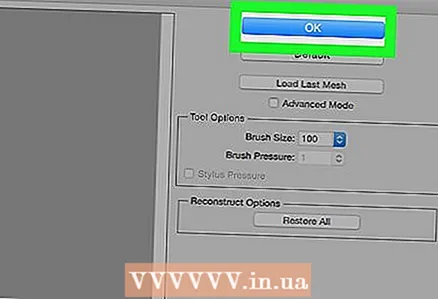 3 클릭 좋아요 완료되면 오른쪽 창에서
3 클릭 좋아요 완료되면 오른쪽 창에서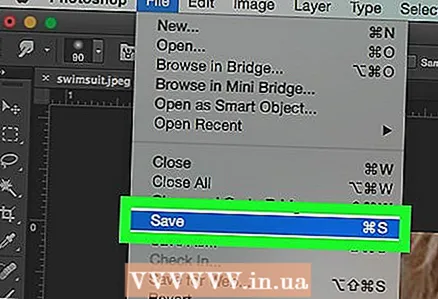 4 이미지를 저장합니다. 이렇게 하려면 메뉴 모음에서 파일 > 다른 이름으로 저장을 클릭합니다. 파일 이름을 지정하고 저장을 클릭합니다.
4 이미지를 저장합니다. 이렇게 하려면 메뉴 모음에서 파일 > 다른 이름으로 저장을 클릭합니다. 파일 이름을 지정하고 저장을 클릭합니다.